Обладатели iPhone часто сталкиваются с проблемами подключения к Wi-Fi. В этой статье рассказывается о том, как включить Вай-Фай на Айфоне, о самых распространенных проблемах и способах их решения на разных моделях.
Содержание
- Как подключаться к открытым сетям?
- Как подключаться к скрытым сетям Wi-Fi?
- Самые распространенные ошибки и проблемы
- Задать вопрос автору статьи
Как подключаться к открытым сетям?

Подключение к Wi-Fi – дело нетрудное. Чтобы понять, как настроить Вай-Фай на Айфоне, достаточно зайти в «Настройки» и кликнуть на поле «Wi-Fi».
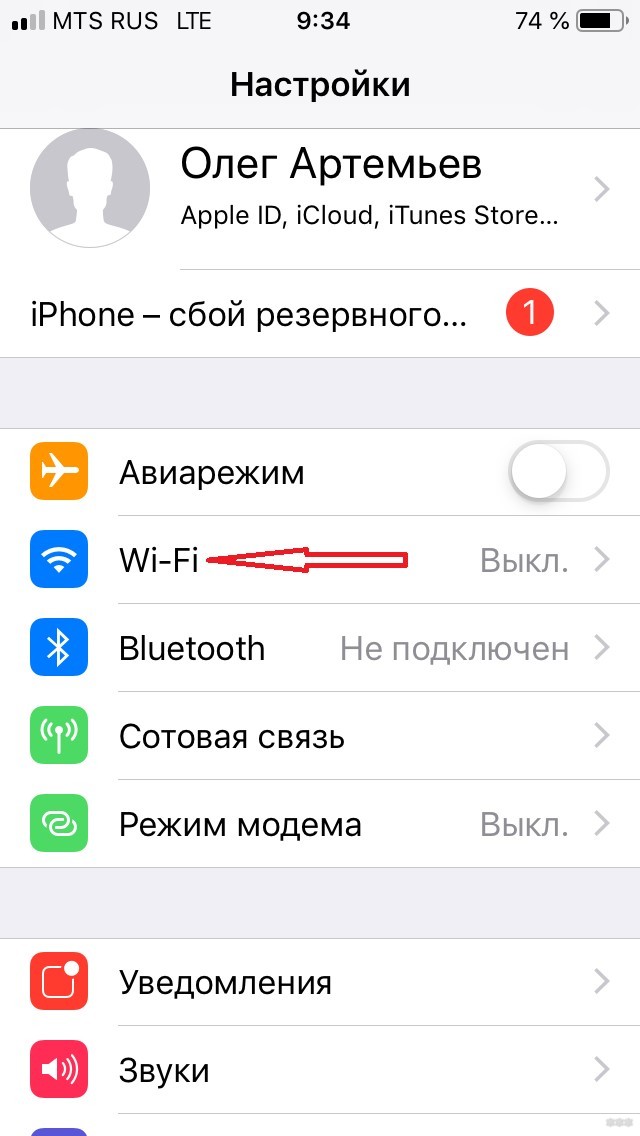
В открытом перечне выберите сеть. Если требуется, введите пароль, после чего нажмите на синюю надпись: «Подкл.» в правой верхней части экрана. Если подключение прошло успешно, слева от названия сети появится галочка, а в верхней части экрана значок Wi-Fi.
Если вы часто пользуетесь конкретной сетью, то нет надобности каждый раз проделывать все вышеописанные действия. Пролистните вниз и включите функцию «Запрос на подключение». Теперь устройство будет автоматически подключаться к известному Wi-Fi.
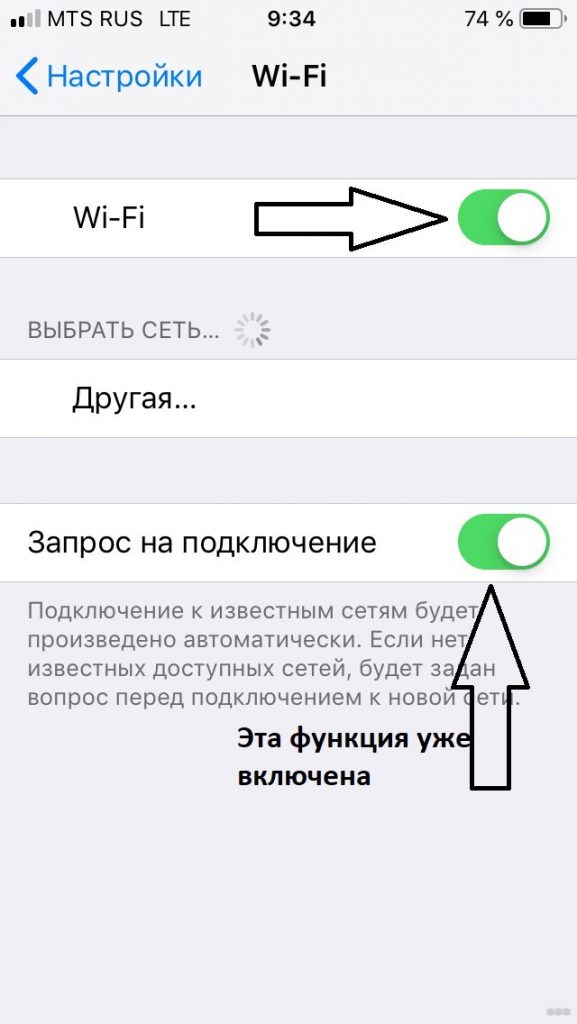
На версиях iOS 10.0 и выше, например, на iPhone 6, 7 включить Wi-Fi можно намного проще. Если включена функция «Запрос на подключение», то просто свайпните вверх и нажмите на значок антенны, вот как это выглядит:
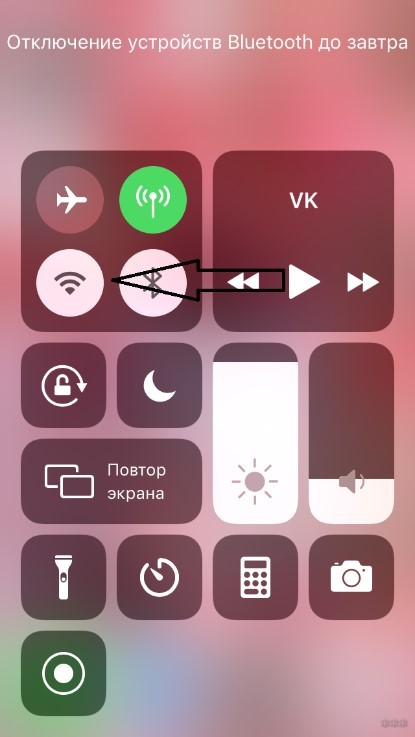
Возможна ситуация, когда нужное подключение не отображается в вкладке «Wi-Fi». Скорее всего, сеть является скрытой. Большинство пользователей редко сталкиваются с такими точками доступа, поэтому не знают, как подключить скрытый Вай-Фай на Айфоне.
Уже описанным способом заходим в меню «Wi-Fi», нажимаем на вкладку «Другое…». Узнать название сети можно у ее администратора, который подскажет и вид безопасности. Если по какой-то невероятной причине узнать вид безопасности не удалось, то самым надежным вариантом будут «WPA2» для домашних сетей, «WPA2 Корпоративная» – для общественных.
Самые распространенные ошибки и проблемы
Как решить проблемы с беспроводным подключением, узнаете в следующем видео:
К ним относятся:
- Проблемы с соединением в уже подключенной сети.
- Слово Wi-Fi в настройках написано серым цветом и ползунок не передвигается.
Чтобы решить проблемы с соединением на телефонах от Apple есть ряд мер:
- Самое распространенный вариант, как решить проблему и включить беспроводной модуль на iPhone – включение-выключение Wi-Fi.
- Если это не помогло, то стоит удалить сеть и подключиться к ней заново. Для этого кликните по кнопочке «i», справа от названия Wi-Fi.
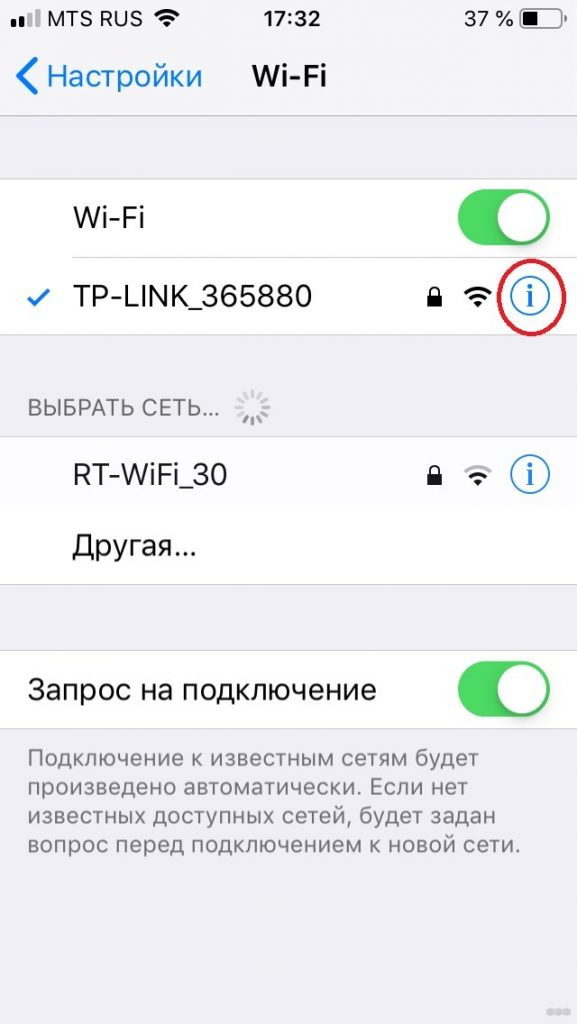
- Потом в открытом меню найдите поле «Забыть эту сеть» и нажмите на него. Теперь забытое беспроводное подключение появится в списке доступных.
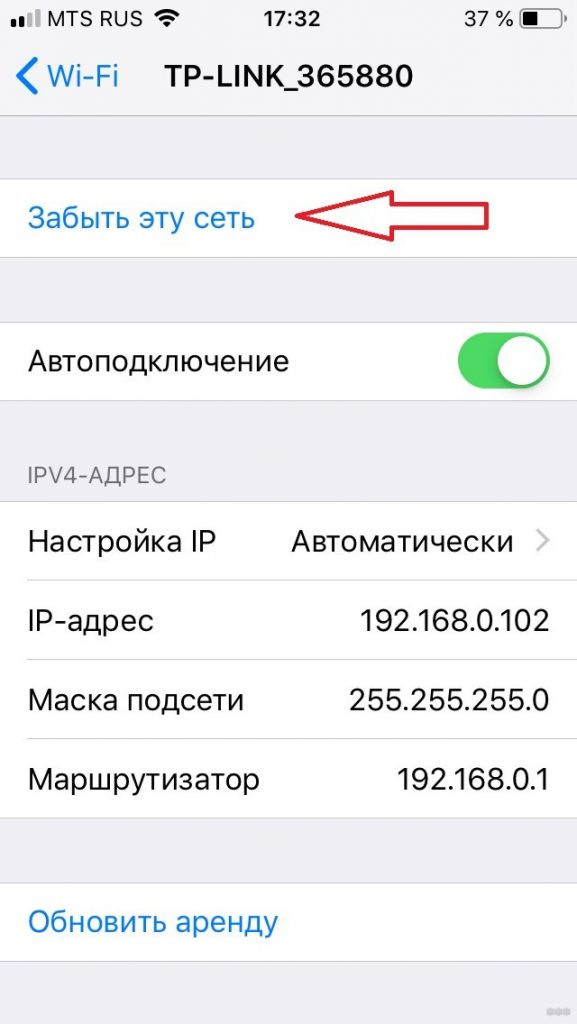
- Третий вариант – перезагрузка роутера (отключить и включить). Иногда нужен сброс настроек. Обычно за это отвечает кнопка «Reset».
- Также можно сбросить настройки сети. В таком случае будут забыты все сети Wi-Fi, пользователи Bluetooth, параметры VPN и APN. Для этого необходимо:
- зайти в «Основные» в настройках,
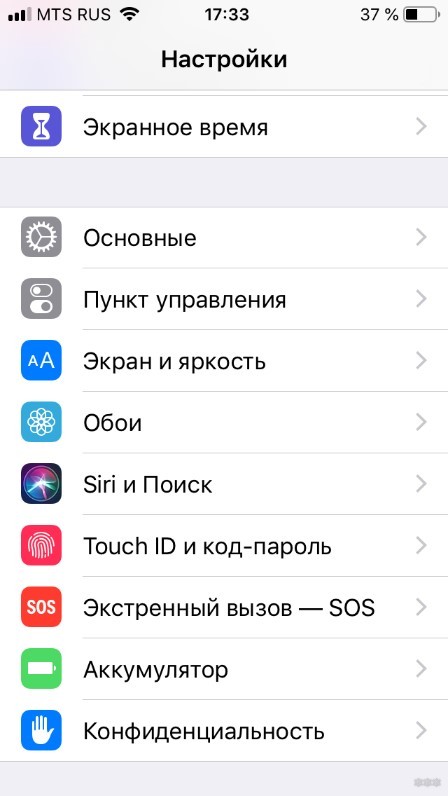
- кликнуть по вкладке «Сброс»,
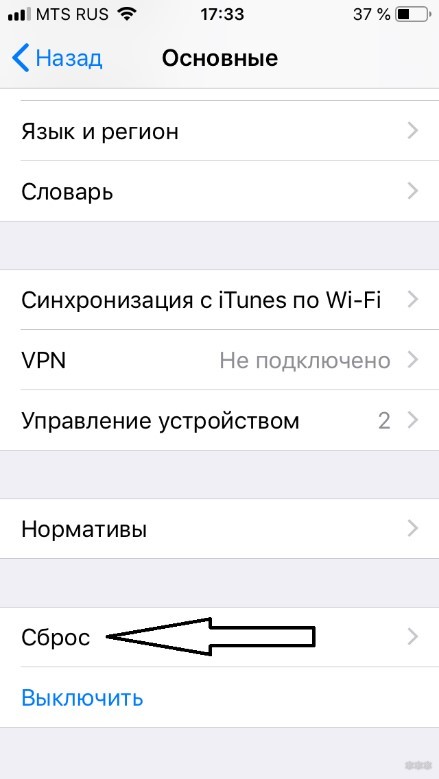
- в открывшемся меню выбрать «Сбросить настройки сети»,
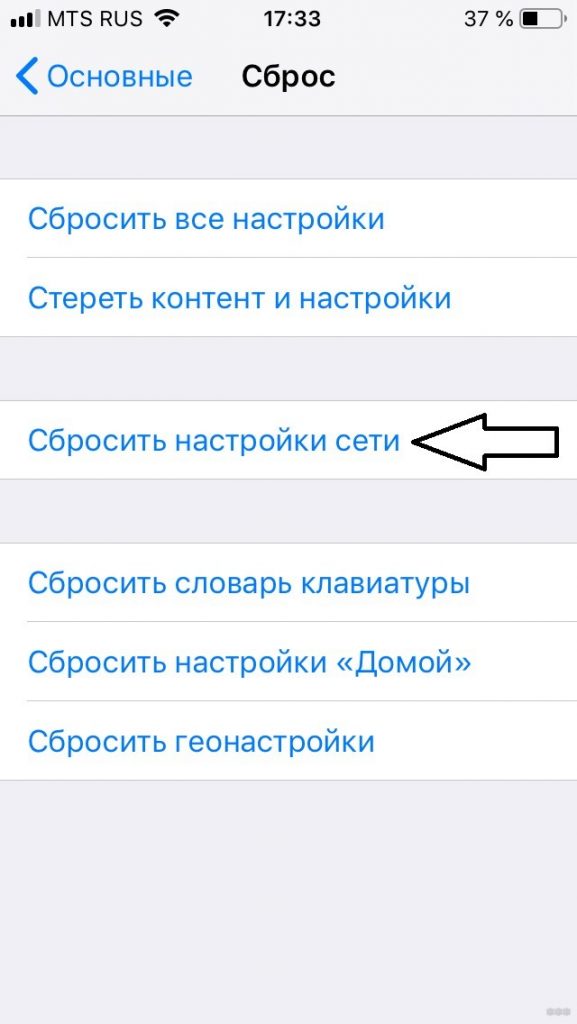
- подтвердить действие.
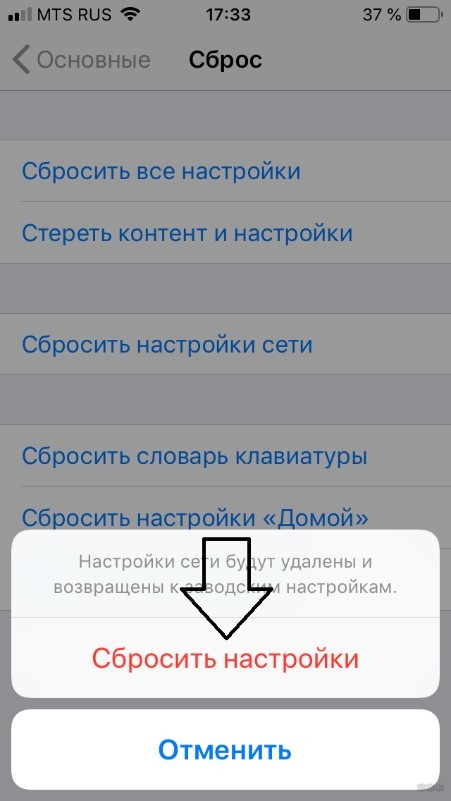
Если соединение не восстановилось, проблема кроется, вероятно, в неисправности деталей или накладках в работе интернет-провайдера, которые починить вы не в силах.
Чтобы установить соединение с Вай-Фай на Айфоне, если слово «Wi-Fi» написано серым цветом и ползунок не передвигается, нужно:
- Сделать жесткую перезагрузку системы. Она отличается от обычной тем, что сбрасывает временные данные, за счет чего может заработать беспроводной модуль. Для выполнения процедуры необходимо одновременно зажать кнопку «Home» (центральная) и кнопку блокировки. Вот что нужно зажать на примере iPhone 5/5s/SE:
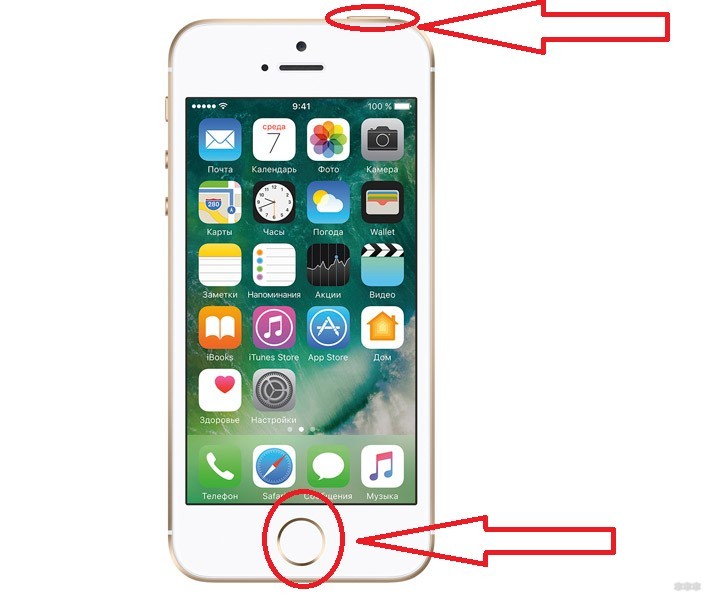
- Вторым вариантом будет сброс настройки сети, метод уже описан ранее.
- Также можно обновить операционную систему. Это решение особенно актуально для пользователей шестой модели Айфона. Это объясняется тем, что на новеньких шестерках почему-то зачастую изначально стоит старая версия iOS. Для обновления операционки необходимо:
- зайти в «Основные»,
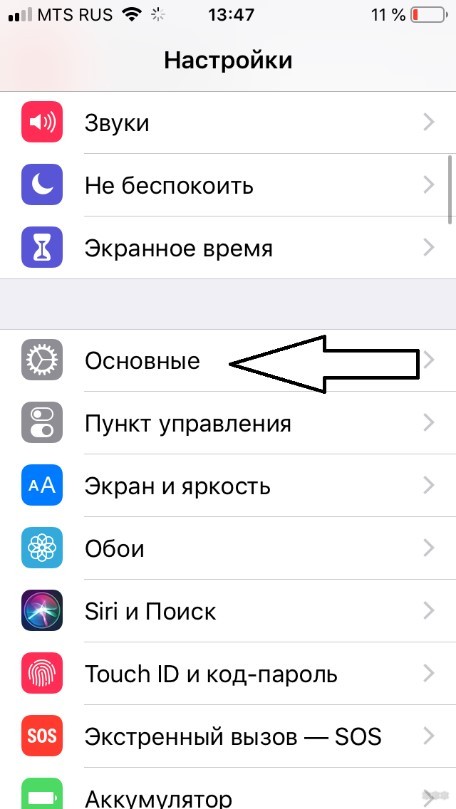
- кликнуть по «Обновление ПО»,
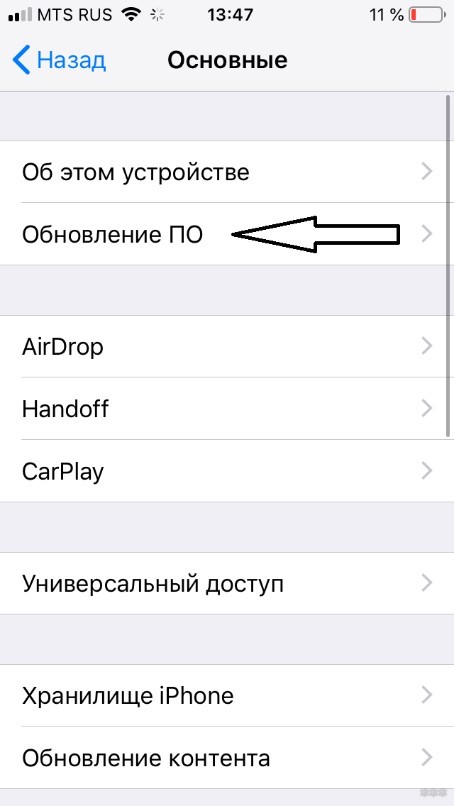
- в открывшейся странице начнется поиск обновлений, и когда таковое найдется, кликнуть по появившейся надписи: «Запросить обновление».

На момент написания новейшей версией является iOS 12.2.
- Обладателям iPhone 4s и 5 повезло меньше всех, так как новые iOS на них не поддерживаются уже более трех лет. Но есть еще одно решение. Итак, чтобы включить Вай-Фай на Айфоне 4s или 5, аккуратно прогрейте феном часть телефона чуть выше «яблочка» в течение 30-50 секунд.
И хоть на видео ниже автор греет на протяжении 7-8 минут, не повторяйте это! В руководстве пользователя написано, что длительная термообработка может привести к взрыву:
Устранение неполадок с Wi-Fi на iPad решается такими же способами, как и на iPhone. На этом все. Если будут вопросы, смело пишите в комментарии! Пока!
Есть два способа как включить Вай-Фай на Айфоне: через трафик вашего сотового оператора или через WiFi. Если трафик имеет свои лимиты, то интернет, раздаваемый через точку доступа, не имеет подобных ограничений.

Если вы не знаете, как включить Вай-Фай на Айфоне 6, 5 и 4, то следуйте этой инструкции:
- На экране “Домой” выбрать значок “Настройки” и нажать на него, после найти пункт “WiFi” (он должен быть вторым по списку).
- После этого откроется окно с настройками WiFi. Провести пальцем вправо, чтобы включить его.
- Как только кнопка окрасится в синий или зеленый цвет (в зависимости от версии вашего устройства), автоматически начнется поиск доступных подключений, это занимает всего несколько секунд.
- Когда поиск закончится, выберите необходимое подключение. Нажмите на него.
- После удачного подключения рядом с выбранным вариантом появится синяя галочка, а наверху – 3 дуги.

Аналогичным образом подключается WiFi Директ, необходимый для соединения с телевизором.
Как подключиться к защищенной сети WiFi
Как включить Вай Фай на Айфоне 4s, если сеть защищена паролем? Об этом свидетельствует значок в виде закрытого замочка рядом с названием.
Подключиться к такого рода сети очень просто:
- Для начала выберите её из списка.
- Сразу после перед вами откроется окно для ввода пароля. Его можно узнать у владельца данной точки доступа.
- Введите правильную комбинацию и нажмите кнопку “Подключение”.
- Если всё сделано правильно, рядом с названием появится синяя галочка.

Подключение к скрытой сети
Не все точки доступа отражаются во время поиска. Чтобы включить Вай-Фай на Айфоне 4, 5 и 6, подключившись к так называемой “скрытой” сети, выполните следующие действия:
- После завершения основного поиска выберите пункт “Другая…”, который расположен внизу списка.
- Вам станет доступно окно, в котором необходимо ввести точное название запрашиваемой сети.
- Если соединение защищено паролем, нажмите на “Безопасность” и выберите нужный вариант.
- Вернитесь назад, нажав в левом верхнем углу “Другая сеть”. Введите пароль, если он необходим.
- Нажмите на “Подключение” в правом верхнем углу. Если всё сделано правильно, рядом с названием точки доступа появится синяя галочка.

Автоматическое подключение к сети WiFI
Пока вы держите WiFi включённым, Айфон будет автоматически присоединяться к ближайшей знакомой ему сети.
Если вам не нужна эта функция, следуйте инструкции ниже:
- Убедитесь, что вы подключены к WiFi, предварительно зайдя в “Настройки”> “WiFi”.
- Выберите подключение, к которому iPhone больше не должен автоматически подсоединяться, и нажмите на его название.
- Когда перед вами откроется окно с характеристиками, переведите ползунок “Автоподключение” в неактивное состояние.
Если ваш iPhonе автоматически подключается к незнакомым сетям, отключите “Запрос на подключение” в настройках WiFi, чтобы заблокировать ненужные соединения.

Продление аренды сети WiFi
Иногда у общедоступных соединений есть временные ограничения. Это вынуждает включать аренду каждый раз, когда время пользования точкой доступа подходит к концу.
Для того, чтобы обновить аренду, вам нужно:
- Убедиться, что вы подключены к WiFi, зайдя в “Настройки” > “WiFi”.
- Выбрать соединение, которое вы хотите продлить. Вы должны быть подключены к нему.
- Дважды нажмите на кнопку “Обновить”.

Использование HTTP-прокси
Если вы беспокоитесь о безопасности своих персональных данных, то при подключении к точкам доступа рекомендуется использовать HTTP-прокси. Настроить их использование можно в пункте “WiFi”. Для этого следуйте данной инструкции:
- Зайдите в “Настройки” > “WiFi” и выберите сеть, к которой вы подключены, нажатием на экран.
- В настройках находится пункт “Настроить прокси”. Активируйте его.
- После этого перед вами откроется выбор между “Ручной” и “Автоматической настройкой”. В зависимости от выбора необходимо будет заполнить информацию о прокси-сервере.

Подробнее о настройке прокси смотрите в видео.
Возможные причины, почему не работает WiFi на iPhone
Если WiFi всё ещё не работает, скорее всего дело в следующем:
- Поломка аппаратной части и механические повреждения;
- Сбой в программе;
- Произошел ненамеренный сброс настроек;
- Попадание воды и/или других жидкостей внутрь смартфона.
Если программные ошибки легко исправить самому, то физические неисправности iPhone можно устранить только в сервисном центре Apple.

Что можно сделать, чтобы устранить неполадки WiFi
Как правило, сбои в работе случаются из-за обновлений операционной системы. Но иногда встречаются иные проблемы.
Если вы хотите включить Вай Фай на Айфоне 4s, 5 и 6, но связь плохо работает или соединения нет вообще, попробуйте следовать инструкции ниже:
- Перезапустите роутер, к WiFi которого вы подключены, или попробуйте подключиться к другой сети;
- Если это не помогло, перезапустите смартфон;
- Попробуйте обновить операционную систему;
- Проверьте ваше устройство на наличие вирусов;
- Подключитесь к мобильному интернету.

Если ничто из этого не помогает, проверьте мобильный интернет. Его отсутствие говорит о поломке устройства. В этом случае обратитесь в сервисный центр.
Если сверху экрана iPhone находится знак, изображающий WiFi, то смартфон подсоединен к сети интернет. Айфон начнет подключаться постоянно во время возвращения в тоже место.
Как активировать Wi-Fi на Айфоне
Активация телефона и дополнительные функции:
- Настройка Вай-Фай. Нужно выбрать меню «Настройки», далее подпункт «WiFi».
- Как выбрать сеть. Требуется нажать в перечне на одну из появившихся сетей и, если необходимо, указать соответствующий пароль к доступу в интернет.
- Запрос к подсоединению к интернету. Требуется активировать функцию «Подтверждать подключение», так будет высвечиваться запрос на подсоединение при включенной сети WiFi. В противном случае, когда нет доступа к применяемой до этого сети, нужно установить это вручную.
- Настройка подсоединения к сети WiFi. Требуется нажать на иконку дополнительной информации, которая расположена возле сети. Также есть возможность установить прокси-сервер HTTP, чтобы можно было узнать статические параметры интернета, а также активировать сервис BootP и обновить установленную вводную характеристику, которую предоставляет сервер DHCP.
- Установка своей сети WiFi. Если находится не настроенная база Air Port, включенная в диапазон работы сети, то можно выбрать айфон для ее настройки. Нажмите «Настройки», после WiFi и отыщите меню «Настроить основную станцию Air Port». Выберите соответствующий раздел, и «Ассистент настройки» произведет требуемые действия самостоятельно.
- Как управлять сетью Air Port. Если айфон подсоединен к основной станции Air Port, то нужно выбрать «Настройки», затем меню «Wi-Fi», после нажать на клавишу дополнительной информации, которая находится около названия сети. Далее требуется выбрать «Управлять сетью». При этом требуется скачать «Утилиту Air Port» из Эйпл Стор.
Как подключить Айфон к вай-фай
Чтобы подключить WiFi на iPhone, нужно соблюдать следующую инструкцию:
- В меню «Домой» отыскать иконку «Настройки» и кликнуть на эту кнопку, далее отыскать меню «Wi-Fi» (оно обязано находиться вторым в перечне).
- Затем всплывет окошко с настройками Wi-Fi. Проведите его вправо, чтобы активировать этот режим.
- Когда клавиша будет окрашена синим или зеленым цветом (с учетом версии непосредственно прошивки), то произойдет автоматический поиск доступных сетей. Как правило, это займет 2-3 секунды.
- Когда определение завершится, нужно выбрать требуемое подключение. Кликните на эту сеть.
- После нормального подсоединения возле выбранного способа возникнет галочка синего цвета, а сверху три дуги.
Внимание: Таким же способом можно подключить Wi-Fi.Директ, который требуется для подсоединения с телевизором.
К открытым сетям
Соединится с WiFi просто. Для этого нужно выполнить такие действия
- Войти в «Настройки» и выбрать меню «WiFi».
- В появившемся списке отыскать сеть. Если нужно, то указать пароль. Затем нажать на надпись синего цвета «Подключится». Она находится справа экрана. Если подсоединение произошло нормально, то с левой части названия сети всплывет галочка, а сверху экрана иконка WiFi.
- Если пользователь постоянно использует определенную сеть, то не нужно постоянно выполнять описанные выше манипуляции. Требуется пролистать вниз и активировать режим «Запрос на подключение». Далее смартфон сможет в автоматическом режиме подсоединяться к известной сети WiFi.
- На вариациях iOS 10.0 и улучшенной версии, к примеру, на айфон модели 6, 7 активировать WiFi легче. Если установлен режим «Запрос на подключение», то требуется свайпнуть вверх и кликнуть на значок антенны.
Как подключить айфон к сети подробно описано в видео:
К скрытым сетям Wi-Fi
Бывают случаи, если требуется подсоединение, которое не отображено в списке «WiFi». Вероятней всего, это скрытая сеть. Многие владельцы айфон нередко сталкиваются с этими возможными точками доступа, потому не понимают, как подсоединить скрытый Wi-Fi к iPhone.
Вышеописанным методом нужно зайти в ражим «WiFi», далее нажать на пункт «Другое». Определить имя сети можно у администратора, он сможет подсказать название, а также способ безопасности. Если по определенной причине выявить этот вариант не получается, то проверенным способом является метод с помощью «WPA2» для домашних сети.
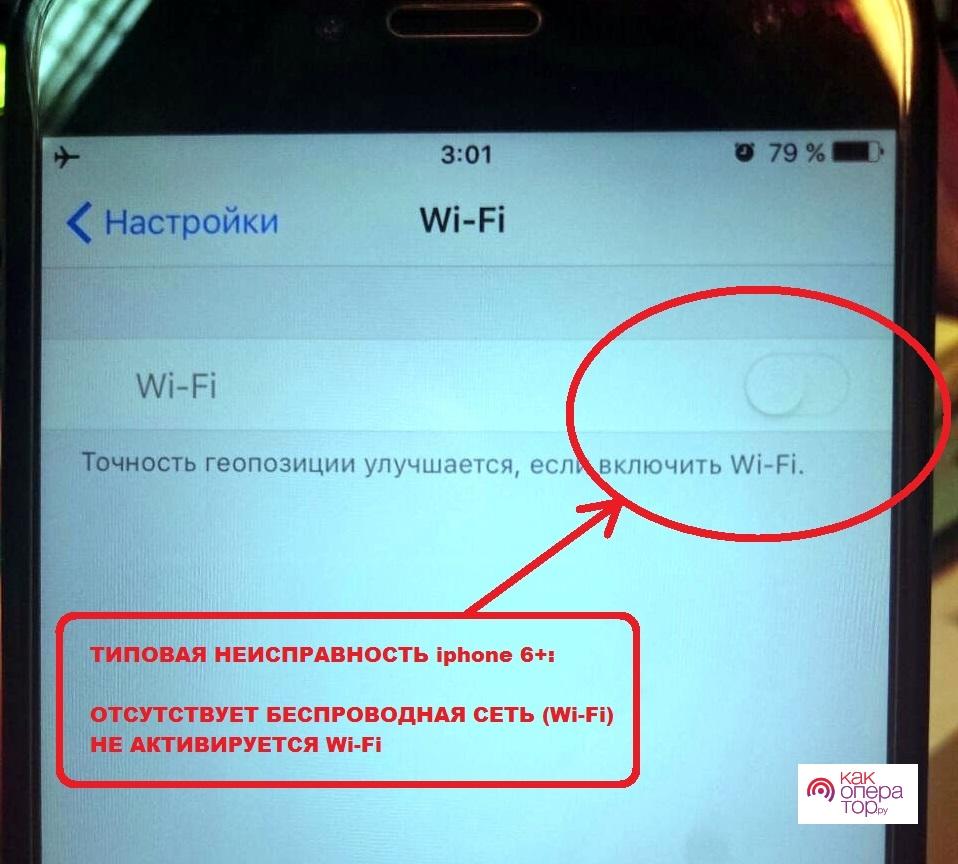
Как включить автоматическое подключение к сети
Любой айфон в автоматическом режиме подсоединяется к установленной сети, куда он сможет подсоединяться, в частности к WiFi, где не потребуется ведение пароля. Если не надо автоматическое подключение к определенной сети, то можно выключить этот режим.
Чтобы это выполнить, нужно выполнить следующие действия:
- Войдите в режим «Настройки с основного экрана».
- Выберите WiFi.
- Далее кликните на клавишу «Включить и Выключить» для запроса на подсоединение. Если переключатель горит зеленого цвета, то это обозначает, что режим активирован.
Как продлить аренду сети Wi-Fi
Если пользователь находится в доступной сети либо с ограничением по времени, при этом ему требуется выяснить, как продлить аренду, то для этого необходимо войти в настройки WiFi. Помимо этого, для возобновления в некоторых случаях требуется во время исправления ошибок подсоединение Вай-Фай.
Этапы действий выглядят следующим образом:
- войдите в «Настройки» с основного экрана смартфона;
- выберите режим WiFi;
- кликните на сеть, куда требуется подключить смартфон;
- выберите меню «Обновить»;
- далее подтвердите выбранное действие.
Как забыть Wi-Fi сеть
Затем, когда пользователь был подключен с помощью айфона к сети, то оборудование будет его запоминать в автоматическом режиме, а после этого подключаться к нему. Если требуется, чтобы смартфон больше не подсоединялся к этой раздаче интернета, то можно про нее «забыть».
Чтобы активировать режим, требуется выполнить следующее:
- войдите в «Настройки» с основного экрана;
- выберите сеть WiFi;
- кликните на сеть, куда подсоединено оборудование;
- установите флажок напротив меню «Забыть сеть».
После этого айфон не будет сам подсоединятся к выбранной сети. Чтобы подключатся заново, нужно будет ввести пароль.
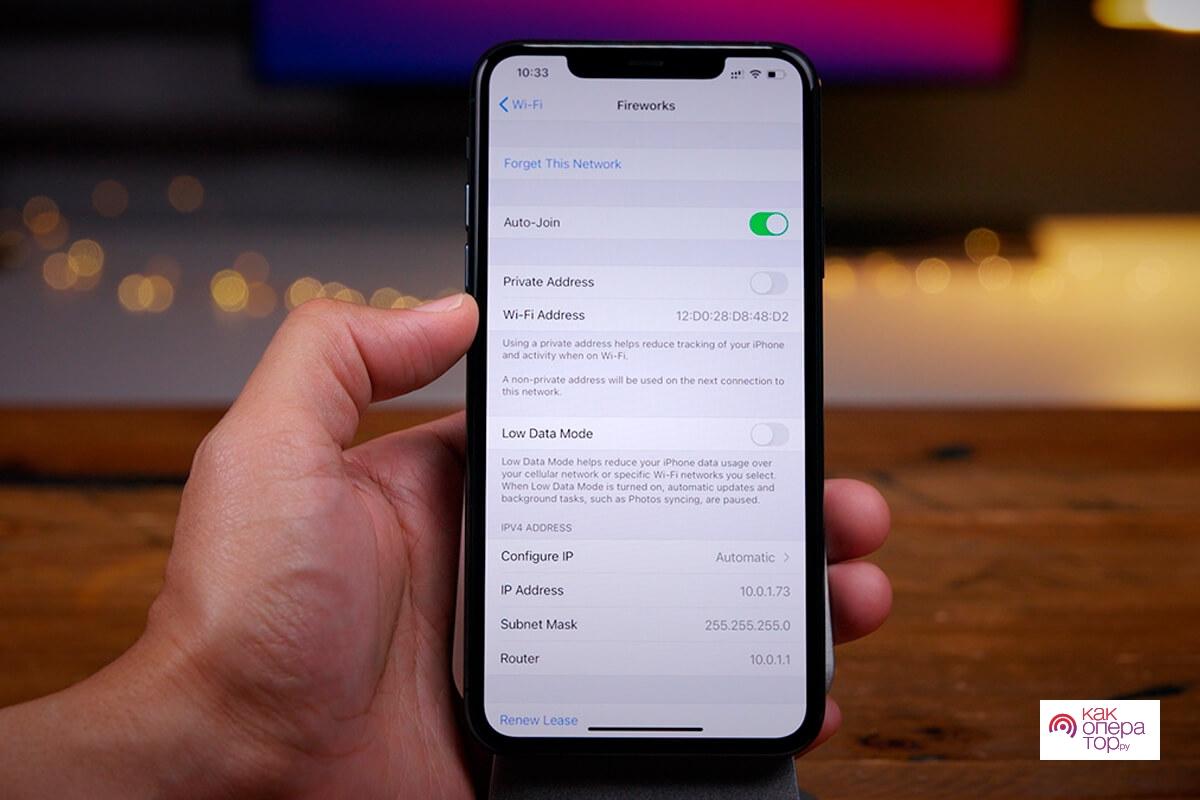
Частые проблемы при подключении
К самым частым ошибкам могут приводить следующие действия относящиеся:
- надпись WiFi в настройках указана серым цветом, при этом ползунок не двигается;
- проблемы с подключением к уже подсоединенной сети.
Для решения этих проблем с подключением к смартфону Эйпл существует несколько мероприятий:
- Наиболее частый вариант, чтобы разрешить проблему и подсоединить беспроводное оборудование на айфон – это вкл/выкл WiFi.
- Если это не смогло помочь, то нужно удалить сеть, а после подключить ее заново. Для чего требуется нажать на кнопку «i», она находится с правой части от названия WiFi.
- Далее в появившемся окне отыскать графу «Забыть эту сеть» и кликнуть на нее. Теперь забытое подключение будет появляться в перечне недоступных.
- Другой способ – перезагрузка роутера. В некоторых случаях может потребоваться сброс настроек. Как правило, это клавиша «Reset».
При этом есть возможность сбросить параметры сети. Тогда забудутся все настройки WiFi. Чтобы это выполнить требуется проделать следующие действия:
- войти в «Основные» настройки;
- нажать на кнопку «Сброс»;
- в появившемся окне найти «Сбросить настройки сети»;
- подтвердить выбранные манипуляции.
Если подключение не было восстановлено, то проблема скрывается, скорей всего, в поломке комплектующих либо настройках в работе непосредственной провайдера, их исправить самостоятельно невозможно.
Для того чтобы произвести подключение при помощи WiFi на iPhone, если это меню высвечивается серым цветом и ползунок не может двигаться, требуется выполнить такие действия:
- Произвести жесткую перезагрузку ОС. Она характеризуется от стандартной тем, что может сбрасывать временную информацию. Благодаря этому заработает беспроводной модульный канал.
- Чтобы произвести эту процедуру, нужно одновременно зажать комбинацию «Home», а также клавишу блокировки.
Существует еще один способ. Но это сброс параметров сети, вариант уже описан выше.
Также ОС обновляется вручную. Но такой вариант особо актуален не для Айпод, а для пользователей, которые используют iPhone 6 серии. Это обусловлено тем, что на этих моделях по какой-то причине установлен iOS старой версии. Чтобы это выполнить, нужно произвести следующие манипуляции:
- войти в меню «Основные»;
- нажать на вкладку «Обновление программного обеспечения»;
- в появившейся графе выбрать поиск обновлений, и после того как это устройство будет найдено, выбрать «Запросить обновление».
Владельцам айфон 4s и 5 не так повезло, поскольку обновленной iOS на этих устройствах не поддерживаются. Однако существует другое решение. В этом случае, чтобы активировать Wi-Fi на iPhone, нужно осторожно прогреть феном сторону смартфона, которая находится немного выше «яблока» на протяжении 1 минуты.
Слабая защита айфон: решение проблемы:
Но существуют и другие проблемы:

Александр
Мастер по ремонту гаджетов
Задать вопрос
Айфон не подсоединяется к WiFi роутеру и выдает надпись «Неправильный пароль»

В этой ситуации, нужно изначально проверить пароль. Поскольку пользователь, вероятней всего, на самом деле вводит неправильный password.
Обращайте внимание, что пароль влияет на регистр (большая литера и маленькая – они отличаются). Можно увидеть их на другом оборудовании либо в настройках роутера.
Если нет сомнений, что все введено правильно, но iPhone выдает что пароль неправильный, можно попытаться поставить новый в настройках роутера. Установите несложный, из 7-9 символов.
«Небезопасная сеть»

Это только предупреждение, оно появляется на iPhone во время подсоединения к незащищенной WiFi сети. Нажав непосредственно на сеть, будут появляться советы относительно безопасности. Эта функция актуальна для iOS 10.
Если это домашняя сеть, то, естественно, необходимо поставить пароль на нее. Если чужая, то стоит выбрать стандартное подключение. Но надо не забывать про меры безопасности.
«Отсутствует подключение к интернету»

В случае если смартфон к сети подключен нормально, однако сайты в браузере не могут открываться и получать доступ, то причина, вероятней всего, находится из-за точки доступа. Также около названия иногда появляется фраза «Отсутствует подключение к сети».
В этом случае нужно проверить, включен ли интернет на другом оборудовании, подсоединенном к этому же роутеру. Если это не произошло, то проблема заключается в iPhone. Вначале необходимо перезагрузить устройство. Если это не помогло, произвести сброс настроек сети.
На чтение 5 мин Просмотров 4.8к. Опубликовано 19.02.2019
Продукция от компании Apple завоевала доверие среди широкого круга пользователей. Она характеризуется высоким качеством, надежностью, изготовляется из прочных материалов, что позволяет использовать приборы при любых обстоятельствах. Многих владельцев интересует вопрос, как включить вай фай на айфоне.
У гаджетов есть встроенный функционал для подключения к интернету. В данном случае следует учитывать некоторые нюансы. По возможности старайтесь соединяться с беспроводными сетями. Это позволит сэкономить лимит по передаче данных сотовой связи. В противном случае вы рискуете потратить много денег на оплату счетов за телефон.
В общем случае настроить wi fi на смартфоне просто. Для этого перейдите на панель настроек и включите поиск беспроводных точек доступа. Выберете необходимое имя и введите пароль. Сохраните его, чтобы при следующем подключении не вводить его повторно. В специфических ситуациях следуйте советам, описанным в данной сети.
Содержание
- Как подключиться к сети Wi-Fi на iPhone и iPad?
- Как подключиться к скрытой вай-фай сети?
- Как забыть беспроводную сеть на iPhone и iPad?
- Как включить автоматическое подключение к доступной сети?
- Как отключить автоматическое подключение к доступной сети?
- Как продлить аренду беспроводной сети
- Как использовать HTTP-прокси на iPhone и iPad?
Как подключиться к сети Wi-Fi на iPhone и iPad?
Для этого выполните следующие действия:
- Перейдите в пункт с настройками, который располагается в приложении главного меню на iOS.

- Кликните один раз на надписи Wi-Fi.
- Однократно коснитесь переключателя, который располагается справа от надписи. Во включенном состоянии его цвет станет зеленым.

- Выберите имя беспроводной точки доступа, к которой вы хотите подключиться.

- Наберите пароль, если он требуется. В противном случае пропустите шаг.

- Нажмите на кнопку подключения. После этого вы можете свободно искать информацию в сети, смотреть видео, слушать музыку на iTunes, писать текстовые сообщения через мессенджеры, просматривать новостную ленту в социальной сети.
Как подключиться к скрытой вай-фай сети?
Бывает случаи, когда ваше устройство не распознает точку доступа. Вам потребуются дополнительные данные – пароль и название. Следуйте указаниям:
- Перейдите в пункт настроек на айфоне. Он должен располагаться на главном экране.
- Рядом с пунктом Wi-Fi перетащите выключатель во включенное состояние. Он должен изменить цвет на зеленый.
- В нижней части дисплея вы увидите надпись «Другое». Кликните по ней.
- Наберите наименование точки, доступ к которой нужно получить.
- Перейдите к пункту обеспечения безопасности. Укажите разновидность, которая используется точкой. В противном случае пропустите шаг.
- Введите пароль и подключитесь.
После выполнения перечисленных действий вы получите доступ к интернету. Теперь вы можете спокойно работать с удаленной информацией.
Как забыть беспроводную сеть на iPhone и iPad?
Подключенное устройство автоматически запоминает логин и пароль к точке. Если вам не нужно, чтобы это происходило, следуйте указаниям:
- Перейдите в пункт управления системой и выберете Wi-Fi.
- Кликните на название точки доступа, с которой вы сопряжены.
- Нажмите на надпись «Забыть эту сеть». Завершите работу.
После выполнения перечисленных действий вы больше не будете присоединяться к интернету автоматически. Если вам снова потребуется wifi, придется выполнить один из первых двух вариантов, описанных выше.
Как включить автоматическое подключение к доступной сети?
Гаджет может самостоятельно соединятся со свободным доступом к сетям wifi. Если вам не нужна такая функция, следуйте алгоритму:
- Перейдите в панель управления Wi-Fi.
- Потяните переключатель, который отвечает за запрос подсоединения. Он должен загореться зеленым в рабочем состоянии.
Как отключить автоматическое подключение к доступной сети?
Ваше устройство обычно самостоятельно пытается установить соединение с сопряженной ранее точкой. Чтобы убрать эту возможность, следуйте советам:
- Перейдите в пункт главного меню с настройками Wi-Fi.
- Кликните на название сети.
- Потяните переключатель. Во включенном состоянии он зеленый, в выключенном – серый.
- Теперь для соединения вам придется каждый раз выбирать название сети из списка.
Как продлить аренду беспроводной сети
Бывает, что вы подключаетесь к точке доступа, которая имеет ограниченное время использования. Для того, чтобы продлить его, необходимо выполнить определенные действия. Такой метод также может помочь справиться с возможными проблемами, как настроить вай фай.
Для продления аренды выполните следующее:
- Перейдите в главное меню с настройками.
- Нажмите на пункт с Wi-Fi.
- Выберете название подключения.
- Обновите соединение. Теперь все должно работать исправно.
Как использовать HTTP-прокси на iPhone и iPad?
Чтобы обезопасить время, когда вы ищите данные в интернете, и повысить скрытность, вам стоит запустить прокси-сервер. Включаем функцию следующим образом:
- Перейдите в панель управления Wi-Fi.
- Выберете наименование точки доступа, подключение к которой осуществлено.
- Перейдите в пункт прокси.
- Укажите тип настройки – он бывает автоматическим и ручным.
- Введите данные, которые потребуются на форме.
- Сохраните полученный результат.
Также можно настроить VPN. Это происходит по алгоритму, который был описан выше.
Если операция прошла успешно, то интернет будет работать исправно с нормальной скоростью. Обратите внимание на уровень сигнала. Значок располагается в строке уведомлений. Чем больше полосок отображается, тем более качественный сигнал. В противном случае скорость загрузки страниц будет медленной.
При плохой связи можно попробовать подобраться ближе к источнику сигнала. Одно из возможных решений – включение функции автоматического поиска более быстрой сети. Тогда вам не нужно будет каждый раз подтверждать действие. Если вы хотите вручную выбирать точку доступа, можете отключить данную возможность.
Если возникают проблемы с подключением к новым соединениям, рекомендуется удалять сопряженные устройства из списка. После этого система перезапускается. После этого присоединитесь к wifi и спокойно используйте его возможности без проблем.
Проблема может заключаться в роутере. Тогда следует обратиться к поставщику услуг. Если после этого вопрос не решен, проблема может заключаться во внутренних деталях изделия. Обратитесь в сервисный центр или официальному продавцу электроники для решения.
Выше были описаны основные методы, как подключить айфон к вай фаю. Если интернет работает, все прошло успешно. В противном случае следует немедленно разрешить проблему, посоветовавшись с консультантом.
Взаимодействие с любым смартфоном строится на подключении к интернету. Через глобальную сеть человек может читать новости, общаться с друзьями, а также смотреть фильмы. Поскольку мобильный интернет зачастую имеет ограничение по трафику, владельцу Apple iPhone нужно знать, как подключиться к Wi-Fi.
Как активировать Wi-Fi на Айфоне
Wi-Fi – это технология беспроводного подключения, которая используется для выхода в интернет. Передатчиком вайфай-соединения в большинстве случаев является роутер.
Для активации Wi-Fi на Айфоне не нужно лезть в настройки. Достаточно выполнить всего пару шагов:
- Сделать свайп снизу вверх на главном экране устройства.
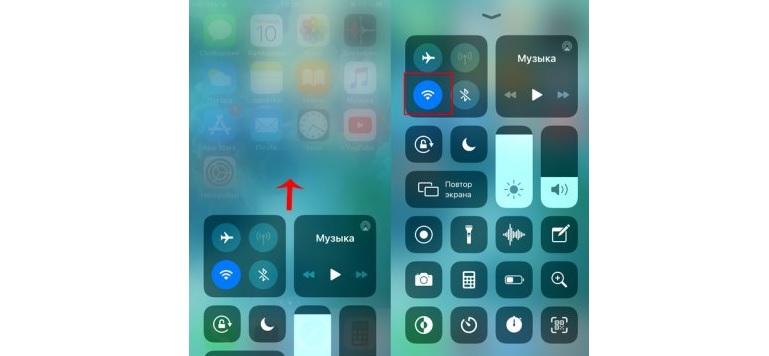
- Нажать кнопку вайфай.
Теперь беспроводное соединение на телефоне будет активировано. Единственное, что останется сделать пользователю – подключиться к доступной вайфай-сети. Если подобный метод активации Wi-Fi вас не устраивает, можно попробовать другой способ:
- Открыть настройки устройства.
- Перейти во вкладку Wi-Fi.

- Передвинуть ползунок в активное положение.
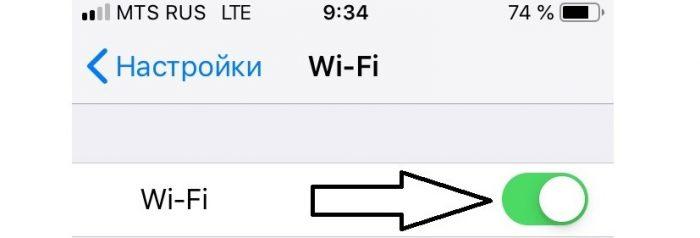
Оба варианта являются копией друг друга. Не важно, каким способом вы решите активировать вайвай. В любом случае у владельца Айфона появится возможность подключения к интернету через беспроводную технологию.
Как подключить Айфон к вай-фай
Для выхода в интернет не достаточно одной лишь активации Wi-Fi через строку уведомлений или настройки телефона. Далее пользователю необходимо подключить само устройство к одной из доступных сетей. И здесь следует сделать важное замечание.
Сети вайфай делятся на 2 типа:
- открытые;
- скрытые.
Первые предназначены для свободного пользования. Смартфон с легкостью найдет такую сеть и выполнит подключения. В большинстве случаев для сопряжения необходим ввод пароля. Но в общественных заведениях часто соединение настраивается и без кода доступа.
Скрытые сети не доступны посторонним пользователям. Чтобы подключиться, человек должен знать не только пароль, но и название точки Wi-Fi. Способ подключения к открытым и скрытым сетям немного отличается. Поэтому нужно рассмотреть оба варианта сопряжения в отдельности.
К открытым сетям
Если вы пытаетесь подключиться к интернету дома, в гостях или в общественном месте, с высокой долей вероятности можно заявить, что настраивать сопряжение придется с открытой сетью.
Как и в случае с активацией Wi-Fi операция выполняется или через строку состояния, или через настройки. При выборе первого варианта доступные сети сразу появляются на экране после нажатия на соответствующую иконку. Если действовать через настройки, алгоритм будет иным:
- Открыть настройки телефона.
- Перейти в раздел Wi-Fi.
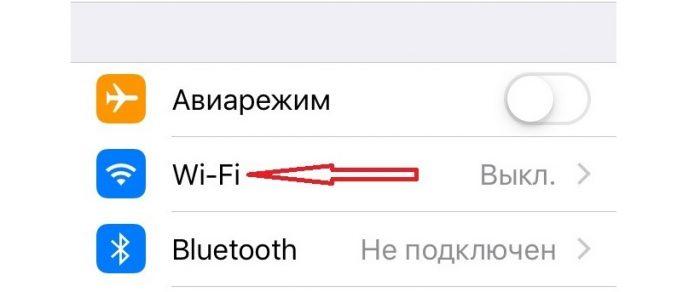
- Активировать функцию вайфай.
- Выбрать доступную сеть.
- Ввести пароль.
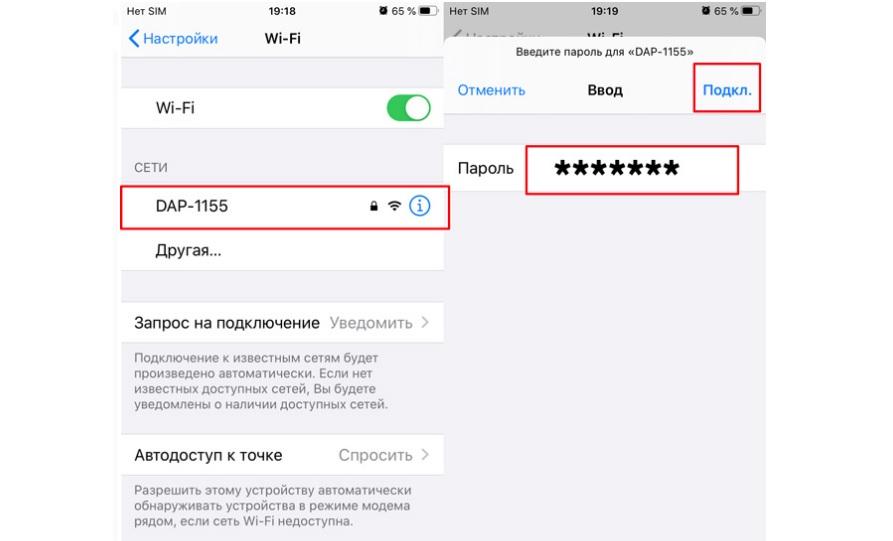
- Нажать кнопку подключения.
Если интернет в данной точке доступа работает стабильно, с подключением не должно возникнуть проблем. Пароль необходимо вводить с соблюдением регистра. Нельзя заменять маленькие буквы на большие и наоборот. Все это приведет к сбою подключения.
При сопряжении с общественными точками доступа, вводить пароль не нужно. Но, когда человек откроет браузер, система попросит ввести номер телефона. В ответном СМС приходит код доступа, который нужно указать в соответствующем поле для подключения.
К скрытым сетям Wi-Fi
Нередко для защиты доступа к беспроводной сети вайфай владельцы роутеров используют не только роутер, но и скрытие. Такие точки не отображаются в настройках Айфона, когда кто-то пытается подключиться к интернету. Можно считать, что это надежный способ защиты, однако у новичка могут возникнуть проблемы при сопряжении. Даже, если он знает пароль.
Для нахождения скрытой сети человек должен знать ее название. В противном случае найти ее и уж тем более подключиться не удастся. Когда вся необходимая информация есть на руках, нужно действовать следующим образом:
- Открыть настройки Айфона.
- Перейти в раздел с вай-фаем.
- Активировать функцию.
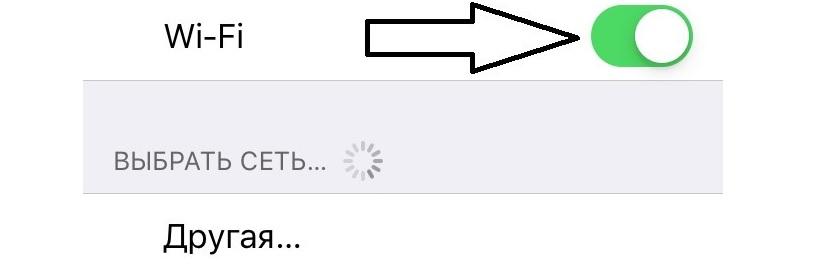
- В списке предлагаемых сетей выбрать пункт «Другая».
- Ввести имя сети.
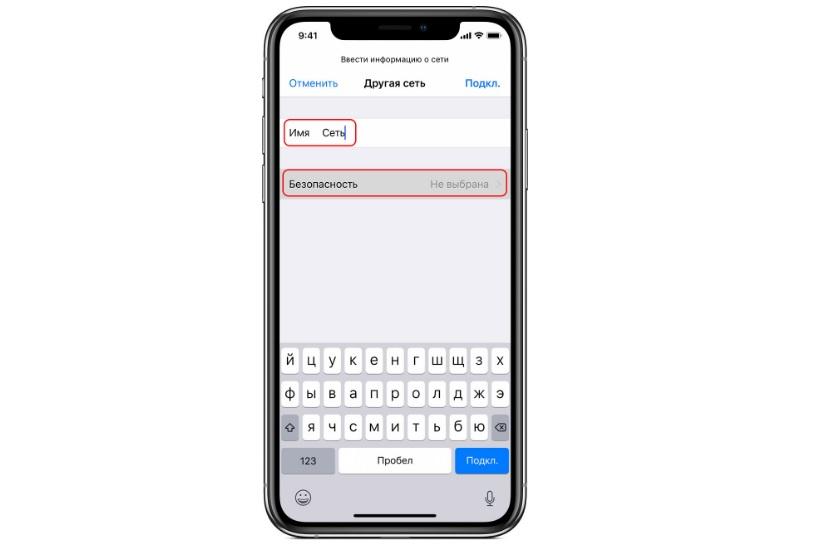
- Указать пароль и нажать кнопку подключения.
Таким образом, принцип сопряжения практически не отличается от того метода, который был представлен для открытых сетей. Тем не менее, скрытые точки доступа позволяют хозяину не беспокоиться относительно того, что вайфаем сможет воспользоваться посторонний человек.
Как включить автоматическое подключение к сети
Каждый раз заходить в настройки iPhone, активировать Wi-Fi, искать доступную сеть и вводить пароль – крайне неудобно. Чтобы избежать лишних движений, рекомендуется подтвердить автоматическое подключение к сети. Всякий раз, как пользователь активирует вайфай, будет происходить сопряжение с одной из точек доступа без ввода пароля.
Все, что нужно сделать в таком случае – деактивировать ползунок напротив пункта «Запрос на подключение». 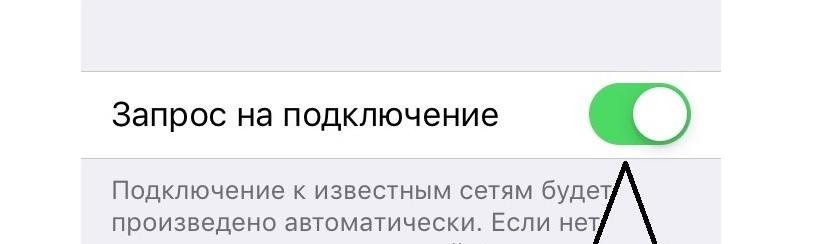
После выполнения этой простой операции Айфон не будет спрашивать, какую сеть выбрать для сопряжения. Подключение будет происходить автоматически. Однако, это не касается первичной настройки. 1 раз пароль ввести все-таки придется, но зато потом пользователь избавится от дополнительных манипуляций.
Как продлить аренду сети WiFi
На отдельных точках доступа вайфай выставляется ограничение по времени сопряжения с роутером. Поэтому случается так, что через час-два после подключения iPhone автоматически отключается от Wi-Fi. Происходит подобная ситуация по двум причинам:
- проблемы с работой Айфона;
- настройки маршрутизатора.
В первом случае решить проблему помогает обновление аренды:
- Открыть настройки телефона.
- Перейти в раздел WiFi.
- Нажать кнопку с буквой «i» напротив проблемной сети.
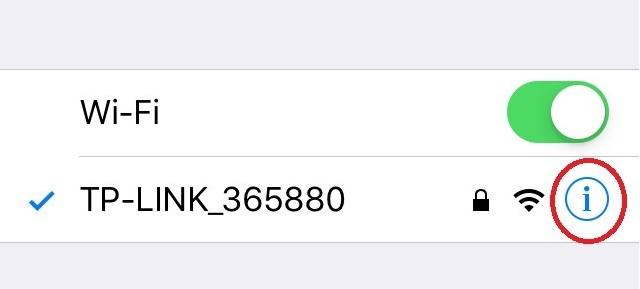
- Пролистать страницу вниз и нажать кнопку «Обновить аренду.
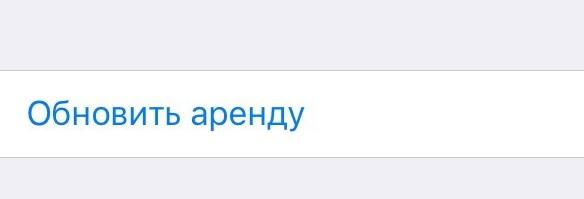
Также в устранении проблемы может помочь переподключение к сети. Можно деактивировать вайфай, а затем включить его снова. Во многих случаях Айфон перестает автоматически отсоединяться от маршрутизатора.
Если вайфай продолжает отключаться в произвольном режиме, потребуется продлить аренду сети. Сделать это можно только в настройках роутера через компьютер. В разделе «Время аренды IP-адреса» необходимо выставить максимальное значение. Например, 1 месяц. После изменения настроек ни Айфон, ни любой другой гаджет не будут отключаться от сети.
Как забыть Wi-Fi сеть
Когда пользователь желает сменить подключение, то есть выбрать другую сеть вайфай, он может забыть одно из подключений. После выполнения операции при повторном сопряжении устройство попросит ввести пароль. Применяется такая функция в ситуации, когда требуется выбрать новую сеть для работы по умолчанию.
Забыть сеть Wi-Fi можно за несколько секунд:
- Открыть настройки Айфона.
- Перейти в раздел с вайфаем.
- Нажать иконку с буквой «i» напротив нужной сети.
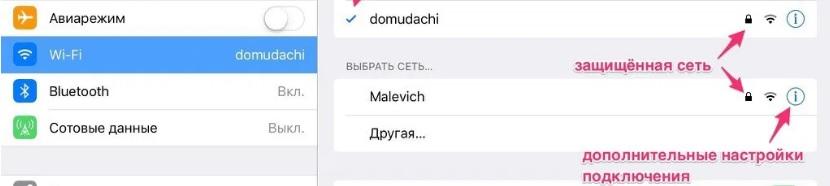
- Выбрать параметр «Забыть».
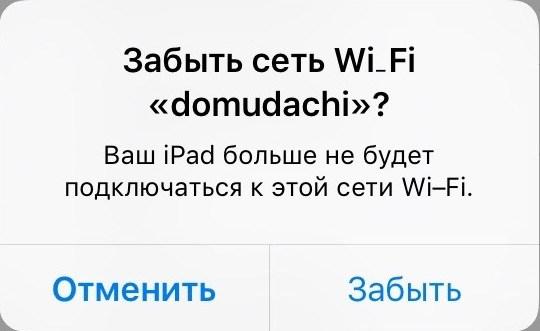
- При необходимости подключиться к другой сети.
Благодаря представленной выше инструкции, iPhone забудет одну из используемых сетей. Но, если таких точек доступа у вас много, можно выполнить принудительное отключение сразу всех. Выполняется операция следующим образом:
- Открываем настройки Айфона и переходим в раздел «Основные».
- Нажимаем кнопку «Сброс».
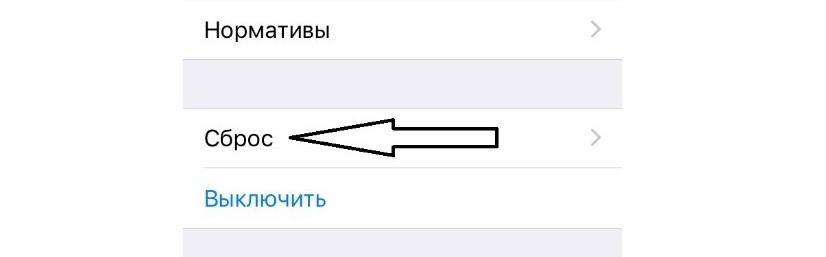
- Выбираем параметр «Сбросить настройки сети».
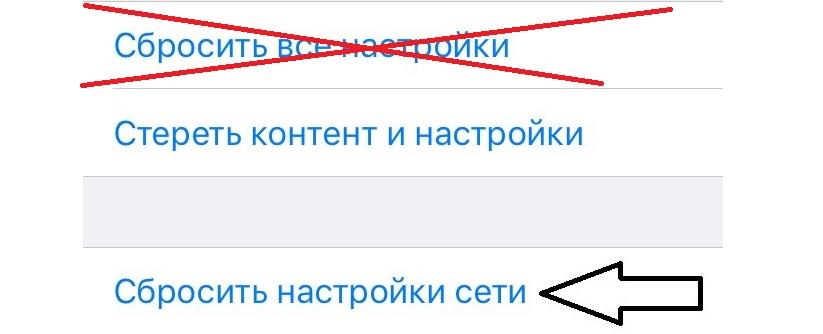
- Подтверждаем выполнение операции.
Не путайте сброс настроек сети со сбросом до заводских настроек. Если выбрать не тот параметр, с Айфона удалятся все файлы и приложения, которые невозможно восстановить без предварительного резервного копирования.
Теперь Apple iPhone забудет все точки доступа, к которым вы подключались ранее. Таким образом, придется заново вводить пароль и искать скрытые сети. Поэтому выполнять полный сброс настроек сети рекомендуется выполнять только в самом крайнем случае. Например, когда смартфон перепродается или отдается в пользование другому человеку.
Частые проблемы при подключении
Как показывает практика, даже у новичка не вызывает проблем настройка подключения к Wi-Fi. Тем не менее, в виду различных причин у пользователя может высветиться ошибка на экране или, например, отсутствовать соединение с интернетом, хотя на дисплее высвечивается значок вайфай. В таком случае рекомендуем обратиться к советам специалистов, чтобы Wi-Fi на Айфоне всегда работал стабильно.

Герман
Эксперт в области цифровых технологий и деятельности мобильных операторов. Занимаюсь постоянным мониторингом изменений отрасли в России и за рубежом.
Задать вопрос
Не получается установить соединение с Wi-Fi. В настройках ползунок горит серым цветом.

Это довольно редкая, но в то же время очень раздражающая проблема. Обычно она появляется из-за того, что у пользователя Айфон не обновлен до актуальной версии iOS. Таким образом, ошибка устраняется установкой нового ПО. Для этого нужно открыть настройки, перейти в раздел «Основные», а затем – «Обновление ПО» и запросить загрузку файлов актуальной прошивки.
Телефон не может найти нужную сеть.

В материале разбирались отдельные случаи подключения к скрытым сетям. Возможно, ваша точка доступа работает именно в таком режиме. Чтобы найти сеть, необходимо в настройках нажать кнопку «Другое» и ввести название точки доступа.
Общественная сеть не запросила пароль при подключении. Интернет не работает.

Когда вы подключаетесь к Wi-Fi в общественных зонах. Например, в парках или кафе, для активации доступа к интернету нужно вводить свой номер телефона. То есть, Айфон находит сеть, выполняет подключение, но в браузере система просит указать номер, чтобы получить одноразовый пароль. Код из СМС требуется ввести в то же поле.
Не работает интернет после подключения к частной сети.

Если подобная проблема происходит с домашней сетью, то вероятнее всего, сбились настройки роутера. В большинстве случаев устранить проблему помогает перезагрузка маршрутизатора или сброс настроек сети iPhone.
